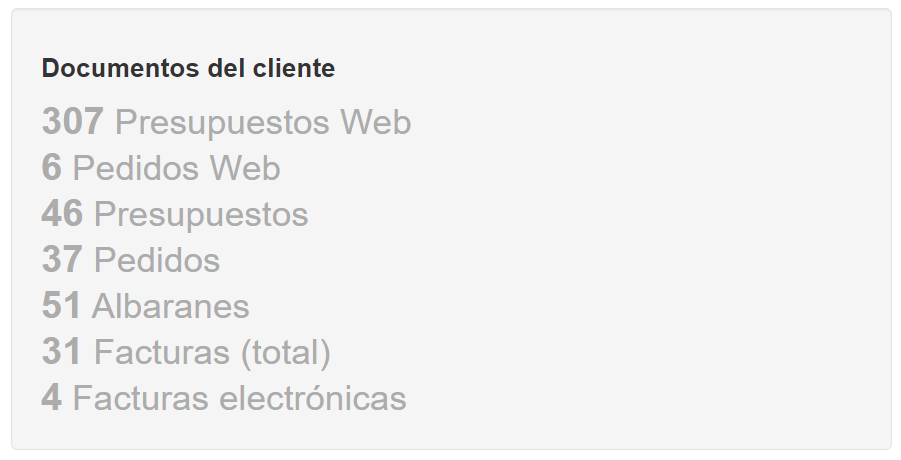- Impresión
- OscuroLigero
- PDF
CRM. Acceso e introducción
Productor Web ofrece a los comerciales una herramienta CRM con la que poder gestionar las relaciones con sus clientes, con información siempre actualizada sobre los documentos y precios del cliente.
El sistema permite registrar las interacciones con los clientes y potenciales, y consultar toda la información relativa a los documentos y evolución de los mismos.
Las funciones CRM más importantes que ofrece el sistema son:
- Agenda para registrar las interacciones con sus clientes/potenciales
- Consulta de documentos y su estado
- Gestión de cobros
- Presupuestos y pedidos web para sus clientes
Selección de cliente/potencial
La pantalla inicial del acceso del representante le permite seleccionar el cliente o potencial que va a gestionar.
Una vez seleccionado el cliente, todas las consultas y gestiones a partir de ese momento por defecto irán filtradas para ese cliente.
En cualquier momento puede volver a las pantallas de selección de cliente o al panel de control del cliente actual:
 | Selección de cliente Este botón vuelve a la pantalla de selección de cliente desde cualquier punto de la aplicación |
 | Panel de control Accede al panel de control con información del cliente seleccionado actualmente |
Puede aplicar diferentes filtros para mostrar los clientes o potenciales deseados:
- Tipo: Cliente|Potencial|Todos
- Nombre o nombre comercial
- email: puede usar cualquier parte de la direción
- Acceso Web: puede filtrar a los clientes que tienen acceso a Productor Web
- País, población, provincia, zona
- Clasificación comercial del cliente o potencial

Selección del cliente
Para seleccionar un cliente o un potencial, haga clic sobre su nombre, o bien sobre el botón Seleccionar en la primera columna
 Una vez seleccionado un cliente, a partir de ahora todas las gestiones y consultas de forma predeterminada se referirán a ese cliente.
Una vez seleccionado un cliente, a partir de ahora todas las gestiones y consultas de forma predeterminada se referirán a ese cliente.
Puede comprobar el cliente seleccionado actualmente en la esquina superior derecha de la pantalla:

Panel de control del representante
Una vez seleccionado el cliente o potencial a gestionar la aplicación le redirige al panel de control con el resumen de información de ese cliente.
Información de contacto
Dispone de toda la información relevante de contacto de este cliente, así como un resumen de tareas pendiente y cobros pendientes:

Puede hacer click en los distintos elementos:
 | Enviar email mediante el cliente de correo del dispositivo con el que esté accediendo a la aplicación |
 | Acceso a las tareas pendientes de este cliente |
 | Acceso a los cobros pendientes del cliente |
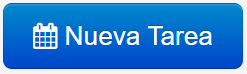 | Nueva Tarea: Genera nueva tarea de agenda para el cliente seleccionado |
 | Ficha Detallada: Accede a la ficha de cliente que nos muestra toda la información relevante, incluidos descuentos y precios especiales |
Documentos del cliente
El cuadro con los documentos del cliente muestra el resumen con la cantidad total de cada tipo de documento.
Puede hacer click sobre cada tipo de documento para navegar directamente al detalle de esos documentos.